1、首先,我们打开PPT界面,在其中插入多张图片百变,摆放好其显示的位置。
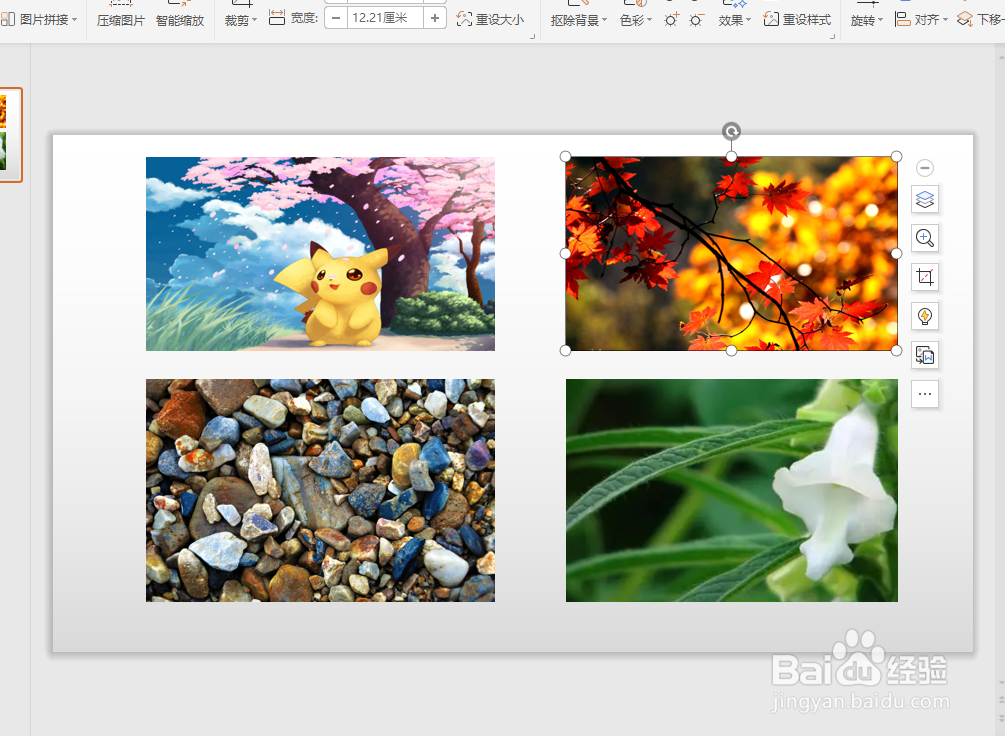
2、接下来,我们选中PPT页面中的所有图片,点击动画列表中的智能动画下拉列表。

3、接着,我们从智能动画下拉列表中点击开始使用按钮,在此可以设置图片轮播的方式及方向。


4、如图所示,此时将自动生成所有图片的轮播显示效果,可以通过右侧的预览按钮进行预览。
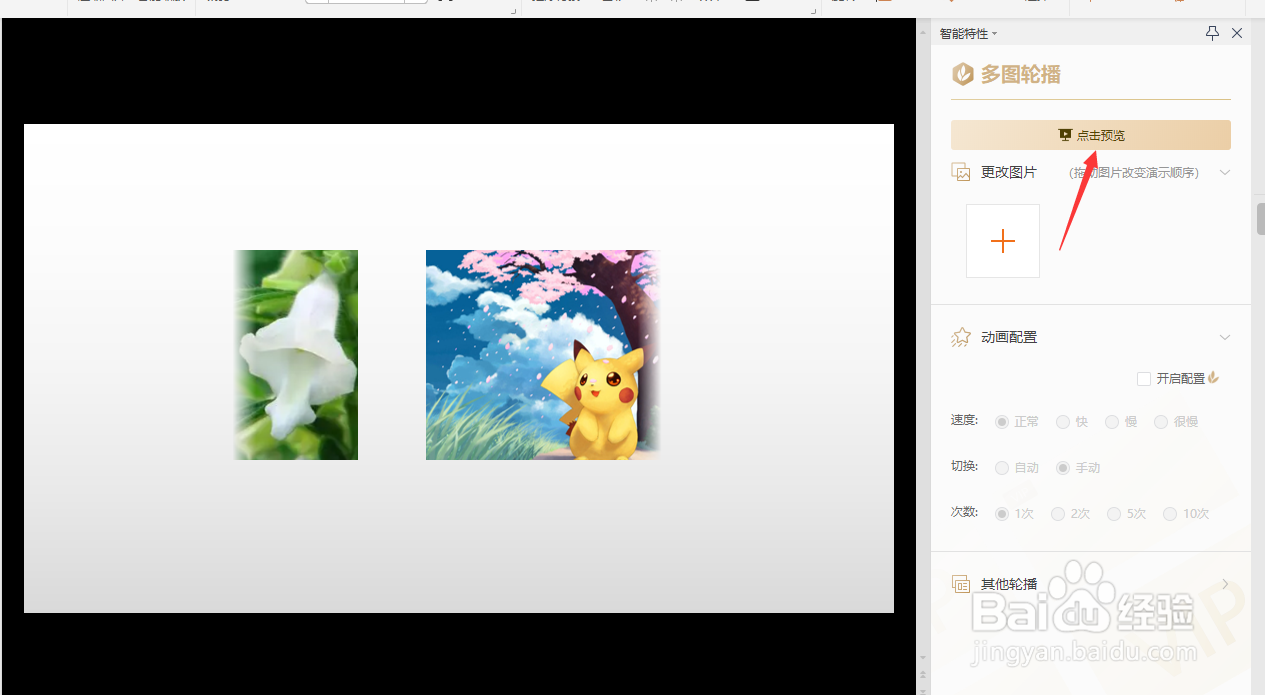
5、同时,我们还可以对图片轮播的速度以及换图以及样式等进行调整,以满足我们实际的需要,最终效果如图所示。

时间:2024-10-13 04:52:17
1、首先,我们打开PPT界面,在其中插入多张图片百变,摆放好其显示的位置。
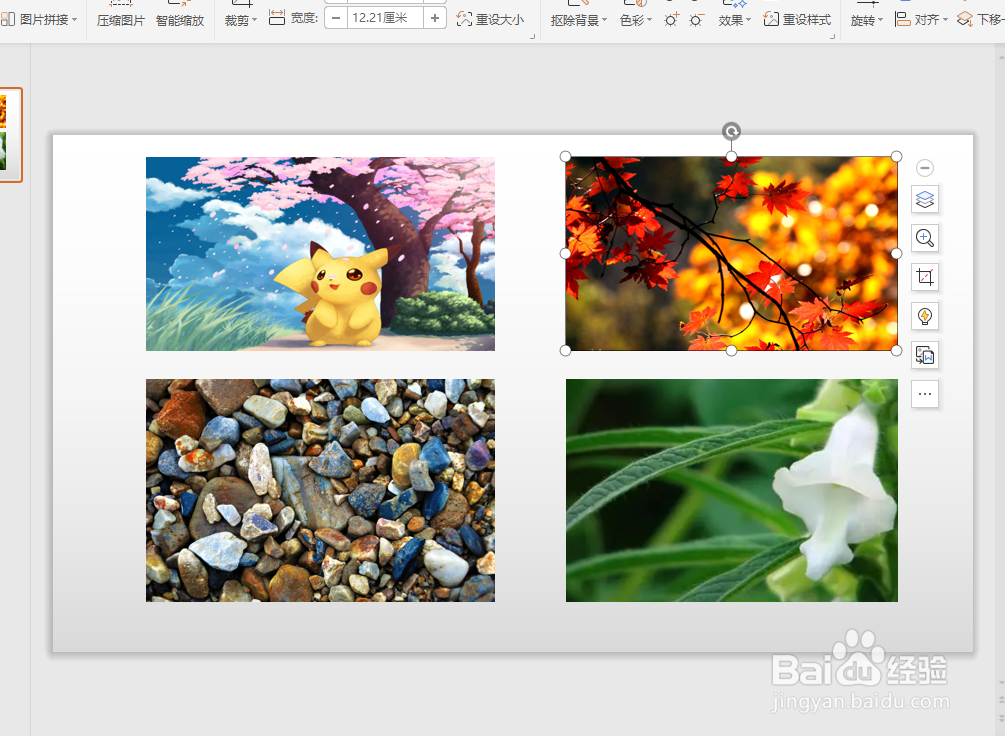
2、接下来,我们选中PPT页面中的所有图片,点击动画列表中的智能动画下拉列表。

3、接着,我们从智能动画下拉列表中点击开始使用按钮,在此可以设置图片轮播的方式及方向。


4、如图所示,此时将自动生成所有图片的轮播显示效果,可以通过右侧的预览按钮进行预览。
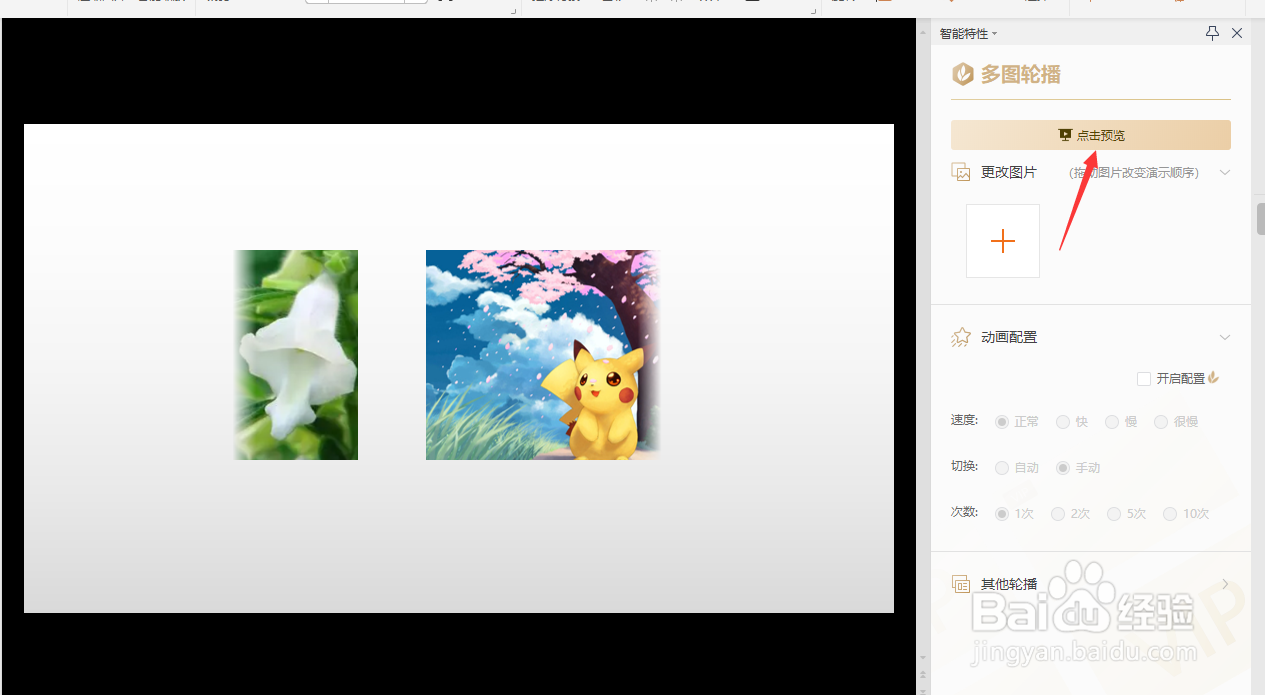
5、同时,我们还可以对图片轮播的速度以及换图以及样式等进行调整,以满足我们实际的需要,最终效果如图所示。

